Quando ho iniziato a costruire le prime macchine plotter taglia polistirolo CostyCNC, consigliavo ai miei clienti di utilizzare gcodesender da Chrome.
Tuttavia, dopo diversi anni, a partire da gennaio 2023, Google ha annunciato che alcune estensioni non sarebbero state più supportate completamente. A partire da luglio 2023, alcune estensioni, tra cui gcodesender, non funzioneranno più.
È importante precisare che, da luglio 2023, alcune estensioni, tra cui gcodesender, non saranno più funzionanti, anche se ancora utilizzate da molti utenti.
Sottolineo che "utilizzato ancora" in quanto da quasi due anni ho sviluppato un programma online facile da usare che automatizza il tracciamento delle linee di taglio.
Programma immagine to gcode e gcodesender lo trovate a indirizzo https://www.costycnc.it/cm8
Se avete una vecchia macchina, è probabile che funzioni a una velocità di trasmissione di 9600 baud e abbia un firmware 0.8c. Le nuove macchine hanno un firmware 1.1h.
Cioè, prima è necessario verificare se avete il firmware 1.1h, come spiego di seguito:
Prima seleziona la velocità di trasmissione. Se non è selezionata 9600 baud, fai clic sulla freccia e seleziona 9600 dal menu a discesa. Questa è la velocità di trasmissione normale per le vecchie macchine e la nuova macchina mini. La nuova macchina media e grande lavora a 115200 baud. Tuttavia, non è escluso che qualche macchina vecchia funzioni anche con 115200 baud. Quindi, inizia a verificare partendo da 9600 baud.
Passo 1 .Attenzione!!!
Senza inserire il cavo USB, clicca sul pulsante "Connect"!
Se non hai nessuna applicazione che ha aperto diverse porte, la finestra sarà vuota con la dicitura "Nessun dispositivo compatibile trovato", come nel mio caso.
Se alcune applicazioni hanno aperto i port, la finestra non sarà vuota e troverai diversi port.
Passo 2. Attenzione!!!
Inserisci il cavo USB e collega la macchina al computer tramite il cavo USB.
Normalmente, sentirai un suono e apparirà una nuova riga che sarà il porto della tua macchina!
Seleziona il porto della tua macchina!
Passo 3 Attenzione !!!
Cioe ... clicca il port della tua macchina come spiegato sopra.
Quando clicca buttone "connect" fai molta attenzione a casella dove scrive "here need grbl"
Dopo che avette clicatto buttone "Connetti" in casella deve arrivare la scritta con il vostro firmware ... scritta che lo manda vostra macchina a computer trammite cavo usb (porta seriale)
Se avette fatto tutto corettamente ... in casella ...uscira la scritta 0.8c se avette il firmware vecchio ... o uscira 1.1h se avette il firmware nuovo
Se ricevi la scritta 1.1h significa che la tua macchina ha gia il nuovo firmware e puoi usare il programma senza cambiare firmware!
Perche si deve cambiare il firmware ?
Il nuovo firmware viene con alcuni parametri preinstalati e lacune rettifiche di programma.
se utilizzate il vecchio firmware con la pagina costycnc.it/cm8 :
1. il cnc blocca di sicuro perche sara velocita alta e i motori non ce la fanno
2. le misure sara diverse da quello che scrive in pagina
3.alcune aggiornamenti a firmware impedisce macchina a bloccarsi
Come cambiare firmware?
Come non si puo sapere che tipo di bootloader ha la vostra macchina ... il metodo piu semplice e cercare caricare primo da primo gruppo ... se da errore ... significa che bootloader per la sua macchina e da secondo gruppo ... come spiego sotto!
Attenzione!
Prima di cominciare un nuovo tentativo ... sempre sconetti e conetti usb per liberare il port... altrimenti non sarai in grado di capire se sei conettato corettamente con la macchina!
Cioe toglie e inserisci usb prima di ogni tentativo!!!
Clicca primo buttone da primo gruppo come in foto dove freccia rossa!
Si aprira finestra di conessione e procedere come spiegato sopra , seletta il port della tua macchina e clicca connect!
Se appare la finestra di errore e contore rimane a 0% significa che quello firmware none compatibile con la vostra macchina!!!

Toglie e inserisci usb per liberare il port!!!
E molto importante! Se non fai questo la macchina non sara conessa con il computer in modo coretto e non andra come in questo tutorial!
Cioe ricorda ! Prima di ogni tentativo sconetti e conetti cavo usb per liberare il port!
Adesso clicca il primo buttone da secondo gruppo , seletta il port della tua macchina e clicca connect !
Dopo che avette clicatto il buttone i procenti crescera ... aspetate fino arriva a 100%
Dopo che avete completato il download ... sconetti e conetti usb e vai a pagina
costycnc.it/cm8
conetti con la macchina come spiegato sopra Passo1 Passo2 Passo3
adesso deve arrivare la scritta 1.1h
Adesso clicca una volta uno dei buttoni indicati con freccia rossa ... e aspetate il movimento!
Se fatte molti clicck a buttone la macchina andra molto distante ... pratticamente non fermera!!!
per fermarla scolega usb (non ce altro modo di fermare instant)!!!
Verifica con i buttoni frecce se macchina camina in direzzione giusta ...
se non camina in direzzione giusta ... ritornare a pagina con firmware e caricate secondo firmware (bootloader 1) ...e fatte di nuovo delle prove ... non dimenticare di sconettere e riconettere usb prima
Se ancora non camina in direzzione giusta continua con bootloader 2 e dopo con bootloader 3.
Ogni firmware fano muovere i motori in direzzioni oposte di primo firmware ... cioe uno da quelli 4 deve essere il giusto!
Prima di contattarmi devi sapere che macchina possiedi e che firmware ... come in questo tutorial ... e a che punto hai riscontratto problemmi!
In questo modo sara piu facile per me capire subito problemma !!!
La pagina web si puo salvare come spiego sotto e usarla anche senza internet.
Clicca icona con 3 puntini a destra .Quando si pre menu a tendina clicca "Altri strumenti..." e dopo clicca "Salva pagina con nome"
Si aprira una finestra con quale potete salvare la pagina in vostro computer (attenzione dove salvate pagina per poter trovarla facile dopo ... meglio salvata a desktop!
Clicca icona dadesktop per aprire pagina locale e usare senza internet:
Ricordo che per avere buoni risultati, usate il browser Chrome. Se non lo avete ancora installato, potete scaricarlo qui: https://www.google.it/intl/it/chrome/


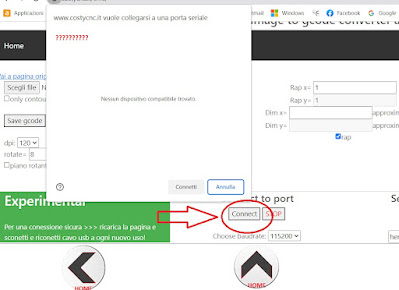















Commenti
Posta un commento